
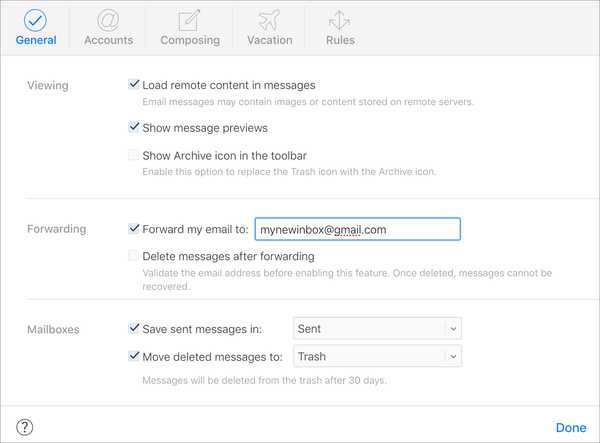
Wenn Sie mehrere E-Mail-Konten verwenden, kann es praktisch sein, wenn alle an einem Ort eingehen. Beispielsweise können Sie eine bestimmte iCloud-E-Mail-Adresse für alle Ihre Einkaufsbelege, Reisepläne oder persönlichen Geschäfte verwenden. Sie müssen dieses Konto nicht mehr separat prüfen, sondern können diese Nachrichten an Ihren Haupteingang weiterleiten, egal ob es sich um Google Mail, Outlook oder etwas anderes handelt.
Mit Mail auf iCloud.com können Sie dies ganz einfach einrichten. Und wenn Sie es sich später anders überlegen, können Sie es genauso einfach deaktivieren. So richten Sie die iCloud-E-Mail-Weiterleitung an eine andere Adresse ein.
Leiten Sie alle E-Mails weiter
Gehen Sie zu iCloud.com, melden Sie sich an und wählen Sie Mail vom Hauptbildschirm, um loszulegen.
1) Drücke den Ausrüstung Symbol unten links auf Zeigen Sie das Menü Aktionen an.
2) Wählen Einstellungen.
3) Vergewissern Sie sich, dass Sie sich im Popup-Fenster auf befinden Allgemeines Tab.
4) Unter Weiterleitung, Aktivieren Sie das Kontrollkästchen für Leiten Sie meine E-Mail an weiter und geben Sie die Weiterleitungsadresse ein.

5) Aktivieren Sie optional das Kontrollkästchen Löschen Sie Nachrichten nach der Weiterleitung wenn du möchtest.
6) Klicken Erledigt.
Sobald Sie dies eingerichtet haben, sollten Sie es testen und sicherstellen, dass es ordnungsgemäß funktioniert. Senden Sie sich eine E-Mail an die iCloud-E-Mail-Adresse, oder lassen Sie sich von einem Freund eine senden, und leiten Sie diese an die von Ihnen eingegebene Adresse weiter.
Wenn Sie die Weiterleitung später entfernen möchten, kehren Sie in denselben Bereich zurück und deaktivieren Sie das Kontrollkästchen Leiten Sie meine E-Mail an weiter Box.
Leiten Sie nur bestimmte E-Mails weiter
Möglicherweise möchten Sie nur E-Mails von bestimmten Absendern oder mit einem bestimmten Wort in der Betreffzeile an eine andere Adresse weiterleiten. Sie können dies mithilfe der Regeln in iCloud Mail einrichten.
1) Drücke den Ausrüstung Symbol unten links auf Zeigen Sie das Menü Aktionen an.
2) Wählen Regeln.
3) Klicken Fügen Sie eine Regel hinzu.
4) Vervollständige das Wenn eine Nachricht Abschnitt mit den Optionen aus dem Dropdown-Feld.
5) Unter Dann, wählen Weiterleiten aus dem Dropdown-Feld.
6) Geben Sie die Weiterleitungs-E-Mail-Adresse ein.
7) Klicken Erledigt und dann Erledigt einmal mehr.
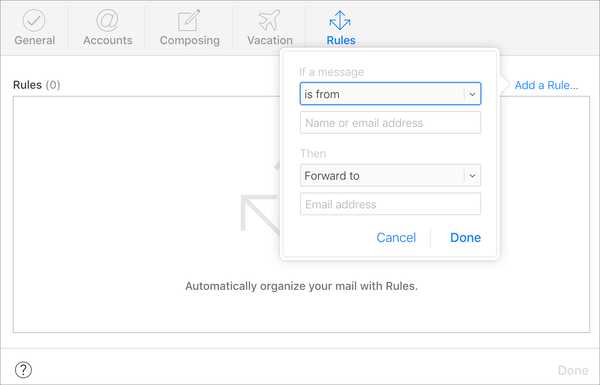
Wenn Sie diese Regel später entfernen möchten, kehren Sie zum Bereich Regeln zurück und klicken Sie auf Informationssymbol Klicken Sie für die Regel auf Löschen, und bestätigen Sie den Löschvorgang.
Verpacken
Das Einrichten der iCloud-E-Mail-Weiterleitung ist einfach. Wenn Sie Ihre Meinung später ändern, können Sie diese ebenso einfach deaktivieren. Planen Sie, die E-Mail-Weiterleitung an ein anderes Konto einzurichten??
Weitere hilfreiche iCloud-Tutorials finden Sie unter Erstellen eines Alias für Ihre iCloud-E-Mail-Adresse oder Anmelden bei iCloud.com auf Ihrem iPhone oder iPad.











